LINEのアルバムの作り方を紹介します。
LINEのアルバムの保存期間・容量・画質の変更方法も作り方と合わせて解説していきます。
LINEをもっと便利に!
LINEの意外と知らない便利機能や隠しワザ【2025年最新版】
LINEのアルバムの作り方【iPhone、Android共通】
アルバムの保存期間と容量
- 写真の保存期間 → 保存期限なし(退会するまでずっと保存可能)
- 1つのトークルームに作成できるアルバムの数 → 100個
- 1つのアルバムに追加できる写真の枚数 → 1000枚
- グループのトークルームでも作成可能
アルバムを作るには、トークルーム右上の『メニューボタン』をタップします。
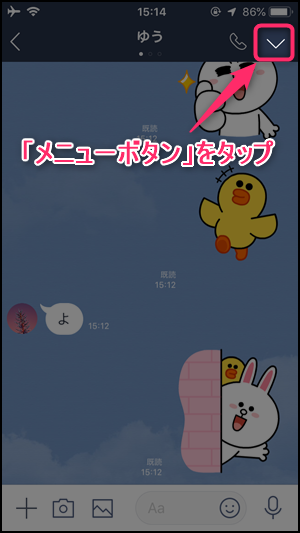
『アルバム』ボタンをタップします。(※アルバムボタンが無い場合は「LINEでアルバムを作れない時の原因と対処法」を参照ください。)
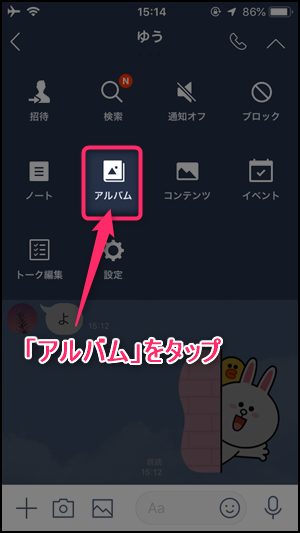
画面右下の『アルバム作成ボタン』をタップします。
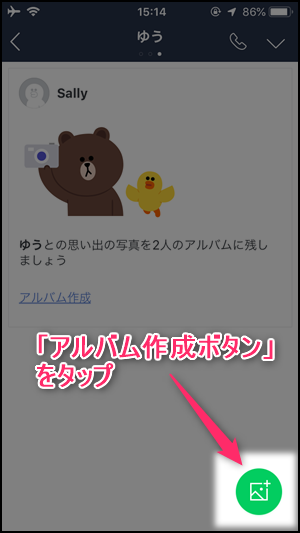
写真選択画面でアルバムに追加したい写真を選択してから『選択』をタップします。(※アルバム作成後にいつでも追加できるので、とりあえず数枚だけでもOKです。)
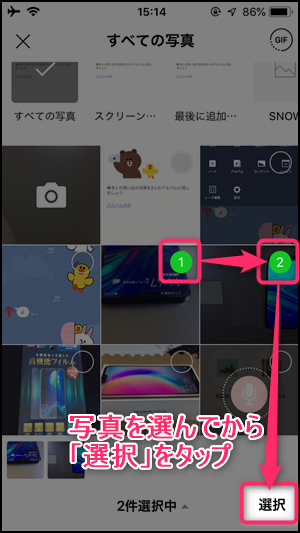
日付の部分をタップして「アルバム名」を入力します。
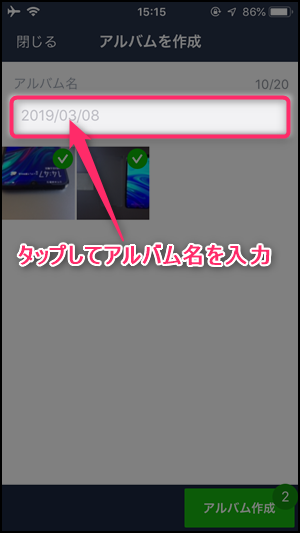
『アルバム作成』をタップすれば完了です。
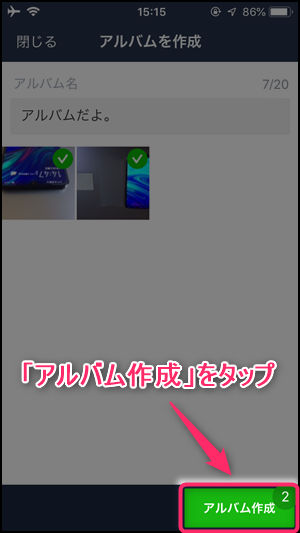
アルバム作成時の相手側の見え方と通知
アルバムを作成すると、自分の名前、アルバム名とともに「アルバムを作成しました」という通知が相手(またはグループのメンバー全員)に届きます。

トークルームにはアルバムのプレビューが通知され、タップすればアルバムを開くことができます。
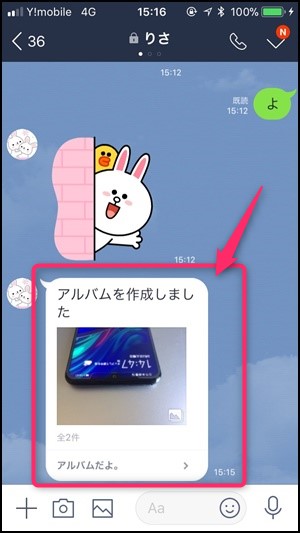
LINEのアルバムの画質の変更方法
アルバムに追加する写真の画質は設定で変更することができます。
まずは「ホーム(![]() )」→「歯車(
)」→「歯車(![]() )」→「写真と動画」をタップします。
)」→「写真と動画」をタップします。
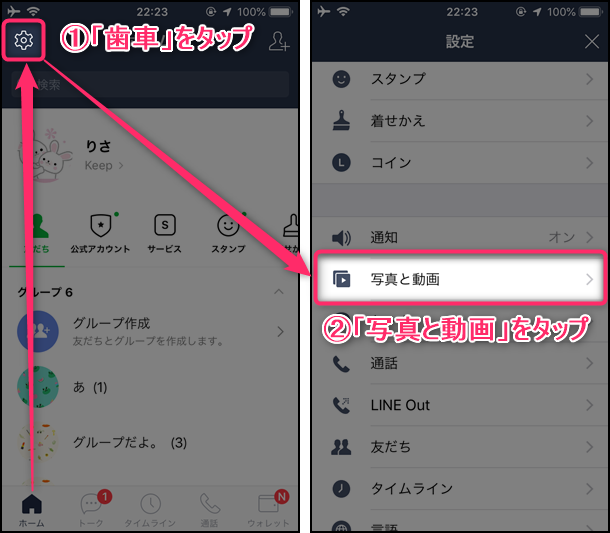
さらに『送信する写真の画質】をタップします。
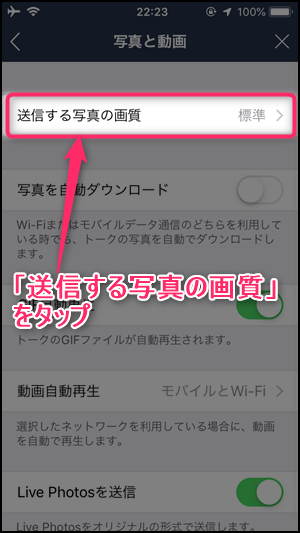
「標準」または「高画質」をタップしてチェックを入れることにより、アルバムに追加する写真の画質が変わります。
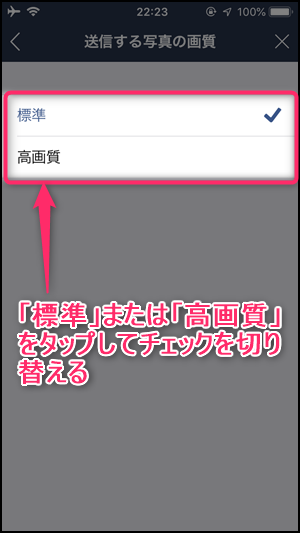
関連記事

アプリの記事サムネイル-160x160.png)